Trong kỷ nguyên số, khi lướt web và bắt gặp điều gì đó khiến bạn tò mò muốn biết là gì hay mua ở đâu, các công cụ nhận diện thị giác trên trình duyệt đã trở thành trợ thủ đắc lực. Google Lens tích hợp sẵn trong Chrome và Microsoft Copilot Vision trong Edge là hai cái tên nổi bật. Chúng giúp người dùng nhanh chóng xác định đối tượng, dịch văn bản hoặc thậm chí tóm tắt nội dung trang web. Vậy giữa Google Lens và Copilot Vision, công cụ nào thực sự ưu việt hơn và phù hợp với nhu cầu sử dụng của bạn?
Google Lens đã trở nên quen thuộc với người dùng Chrome và cũng có sẵn dưới dạng ứng dụng trên điện thoại thông minh. Tương tự, Copilot Vision trước ngày 12 tháng 6 năm 2025 chỉ giới hạn trong Microsoft Edge, có thể truy cập thông qua cờ tính năng Copilot Vision (edge://flags/#edge-copilot-vision). Tuy nhiên, bản cập nhật Copilot Vision mới của Microsoft đã mở rộng khả năng sử dụng công cụ AI thị giác này trên cả Windows 10 và Windows 11, mặc dù tại thời điểm hiện tại chỉ giới hạn cho người dùng tại Mỹ. Bài viết này sẽ đi sâu phân tích và so sánh hiệu suất, tính năng cũng như khả năng ứng dụng của từng công cụ để giúp bạn đưa ra lựa chọn phù hợp nhất cho trải nghiệm duyệt web của mình.
Công Cụ Nào Giúp Bạn Tìm Kiếm Nhanh Hơn?
Để so sánh tốc độ và độ chính xác trong việc nhận diện đối tượng cũng như đưa ra các gợi ý hữu ích, tôi đã sử dụng cùng một trang web (một bài đăng blog về chất liệu áo sơ mi và một bài về cây cối trên Facebook) qua cả Google Lens và Copilot Vision. Cụ thể, tôi tập trung vào phần nói về vải Oxford trong bài blog.
Cả Google Lens và Copilot Vision đều nhận diện đối tượng ngay lập tức. Chúng đều xác định cây trong ảnh là cây Moringa. Tuy nhiên, có sự khác biệt trong cách mô tả áo sơ mi Oxford. Google Lens mô tả là “Nylon Black Oxford Fabric” (Vải Oxford nylon đen), trong khi Copilot Vision gọi là “Oxford Shirt and Fabric” (Áo sơ mi và vải Oxford).
Sự khác biệt thực sự bắt đầu thể hiện ở bước tiếp theo.
Google Lens tỏ ra hữu ích hơn nhiều nếu bạn đang cố gắng tìm hoặc mua một món đồ nào đó. Nó gợi ý các mặt hàng tương tự, cung cấp liên kết sản phẩm có thể nhấp được và điều hướng người dùng đến các cửa hàng hoặc bài blog nơi họ có thể tìm hiểu thêm hoặc mua hàng. Bố cục hiển thị tất cả kết quả trong một thanh bên (sidebar) giúp người dùng dễ dàng duyệt mà không cần rời khỏi trang hiện tại.
Ngược lại, Copilot Vision không cung cấp gợi ý sản phẩm hay điều hướng trực tiếp đến các nguồn bên ngoài. Nó chỉ nhận diện nội dung trên trang và có thể trả lời bất kỳ câu hỏi nào bạn có về nội dung đó. Ví dụ, tôi đã rất thích thú khi tìm hiểu về lợi ích sức khỏe của Moringa oleifera từ bài đăng trên Facebook. Khi tôi hỏi liệu có thể trồng nó trong phòng khách không, Copilot Vision trả lời: “Có lẽ là không.” Như vậy, Copilot Vision rất hữu ích nếu bạn chỉ muốn hiểu một điều gì đó đang xem, nhưng không phải lựa chọn tốt nếu bạn muốn khám phá hoặc mua nó.
Sao Chép, Dịch và Đặt Câu Hỏi Về Văn Bản
Tiếp theo, tôi thử nghiệm cả hai công cụ với các tác vụ liên quan đến văn bản, như sao chép, dịch và đặt câu hỏi bổ sung. Tôi đã sử dụng một tài liệu PDF học tiếng Đức-Anh song ngữ và một ảnh chụp mặt sau của thẻ căn cước để xem mỗi công cụ xử lý văn bản ở các định dạng khác nhau tốt đến mức nào.
Google Lens vượt trội trong việc trích xuất và dịch văn bản từ hình ảnh và tài liệu. Tôi có thể sao chép văn bản từ hình ảnh và dịch ngay lập tức trong thanh bên, điều này rất tiện lợi nếu bạn làm việc với tài liệu nước ngoài hoặc muốn lấy số điện thoại, tên, hoặc số ID mà không cần phải gõ thủ công. Bạn cũng có thể sử dụng thanh bên để khám phá kết quả tìm kiếm, nhận định nghĩa nhanh hoặc nhập thêm từ khóa để tìm thông tin liên quan. Mọi thứ đều diễn ra trong bảng điều khiển phụ và rất dễ dàng để xem bạn đang làm nổi bật phần nào.
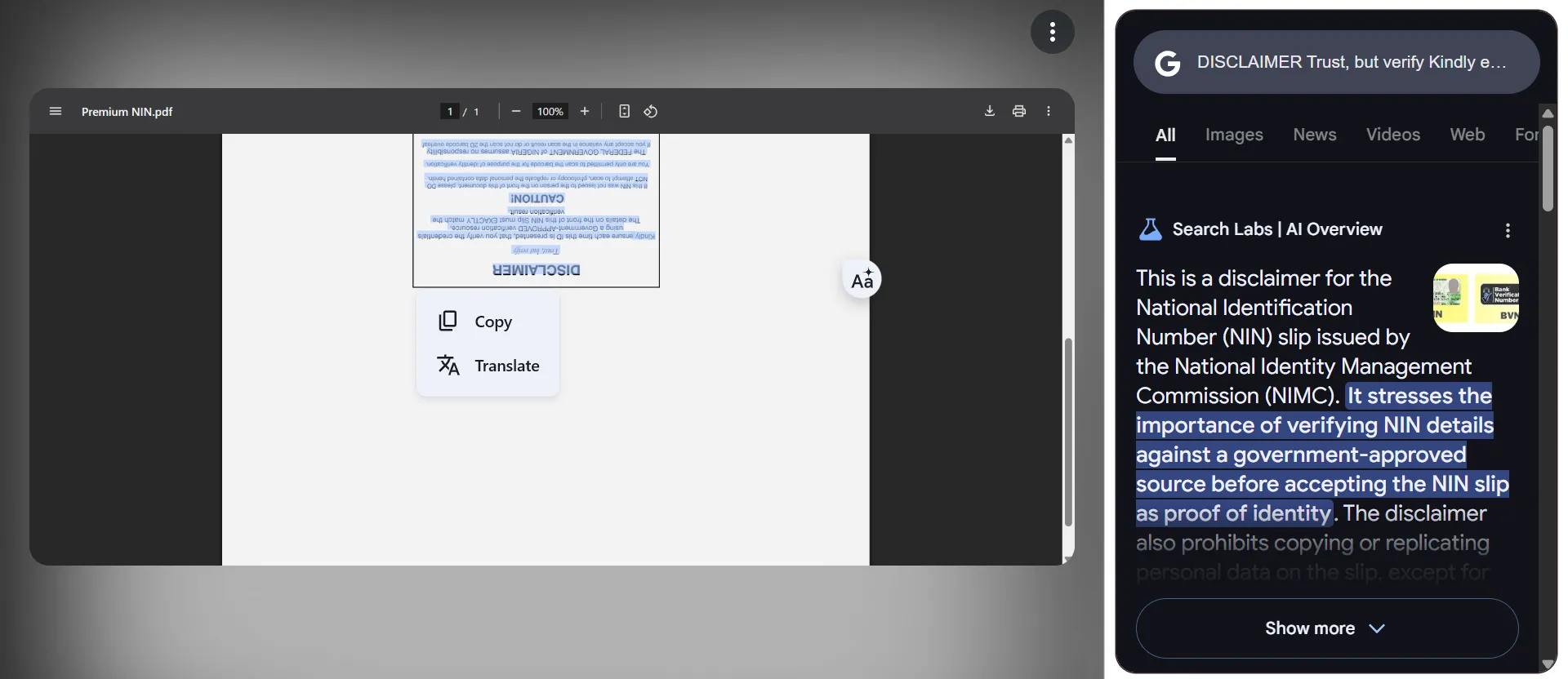 Giao diện Google Lens hiển thị kết quả tìm kiếm và dịch văn bản trực tiếp từ thẻ ID trên Chrome.
Giao diện Google Lens hiển thị kết quả tìm kiếm và dịch văn bản trực tiếp từ thẻ ID trên Chrome.
Mặt khác, Copilot Vision, dưới dạng một ứng dụng, không cho phép bạn sao chép văn bản và chỉ cung cấp bản dịch bằng giọng nói, có nghĩa là bạn không thể sao chép hoặc ghi chú lại như với bản dịch của Google Lens. Nhưng nó lại gây ngạc nhiên với khả năng tương tác thời gian thực với văn bản. Ví dụ, khi tôi mở ảnh thẻ ID của mình (được chụp lộn ngược), tôi yêu cầu Copilot Vision đọc nội dung trên trang. Nó gợi ý xoay ảnh và phóng to. Sau khi tôi thực hiện, nó đã đọc văn bản và thậm chí cung cấp bản dịch tiếng Đức khi tôi yêu cầu.
Về các câu hỏi bổ sung về văn bản trên trang, Copilot Vision có thể cung cấp bất kỳ làm rõ nào bạn cần về nội dung đang xem. Bạn sẽ phải đặt câu hỏi và nhận câu trả lời bằng lời nói (thông qua các phản hồi hội thoại trên màn hình).
Tuy nhiên, bản cập nhật Copilot Vision ngày 12 tháng 6 có thể sẽ thay đổi tất cả những điều này. Theo Microsoft, Copilot Vision hiện đã bao gồm tính năng “Highlights”, mà đối với tôi nghe rất giống trang kết quả của Google Lens, được gắn vào bên phải màn hình của bạn. Highlights dường như còn tiến xa hơn, có thể hiển thị nội dung hữu ích từ các ứng dụng, trình duyệt và tài liệu của bạn; về cơ bản là bất cứ thứ gì trên PC mà bạn chia sẻ với Copilot Vision. Microsoft cho biết bạn thậm chí không cần phải nhắc Copilot Vision trợ giúp – nó sẽ gợi ý các hành động và tệp liên quan dựa trên hoạt động của bạn.
Đáng tiếc, do công cụ này chỉ có sẵn ở Mỹ tại thời điểm viết bài, tôi không thể thử nghiệm tính năng này.
Ứng Dụng Nào Cung Cấp Thông Tin Chi Tiết Tốt Hơn Về Trang Web và PDF?
Copilot Vision thực sự nổi bật khi tôi thử phân tích toàn bộ trang web. Tôi đã kiểm tra cả hai công cụ trên một cuốn sách PDF đầy đủ và một trang video YouTube, cụ thể là phản hồi của MKBHD về WWDC, để xem chúng có thể tóm tắt và cung cấp thông tin chi tiết về nội dung rộng lớn hơn tốt đến mức nào.
Google Lens chủ yếu giới hạn ở các yếu tố riêng lẻ mà bạn nhấp vào (văn bản, đối tượng và hình ảnh). Khi bạn làm nổi bật một thứ gì đó, nó có thể hiển thị thêm thông tin hoặc kết quả tương tự, nhưng nó không xử lý toàn bộ trang hoặc tệp PDF. Vì vậy, tôi chỉ có thể làm nổi bật tiêu đề sách hoặc trang bìa để nhận kết quả tương tự.
Trong khi đó, Copilot Vision được thiết kế để diễn giải mọi thứ trên trang cùng một lúc. Nó đã trả lời câu hỏi của tôi về ý chính của tác giả, điều hướng đến phần quan trọng và thậm chí làm nổi bật câu văn liên quan (mặc dù đôi khi nó bị trục trặc và từ chối các yêu cầu tiếp theo sau trường hợp này, có lẽ do kích thước tệp lớn).
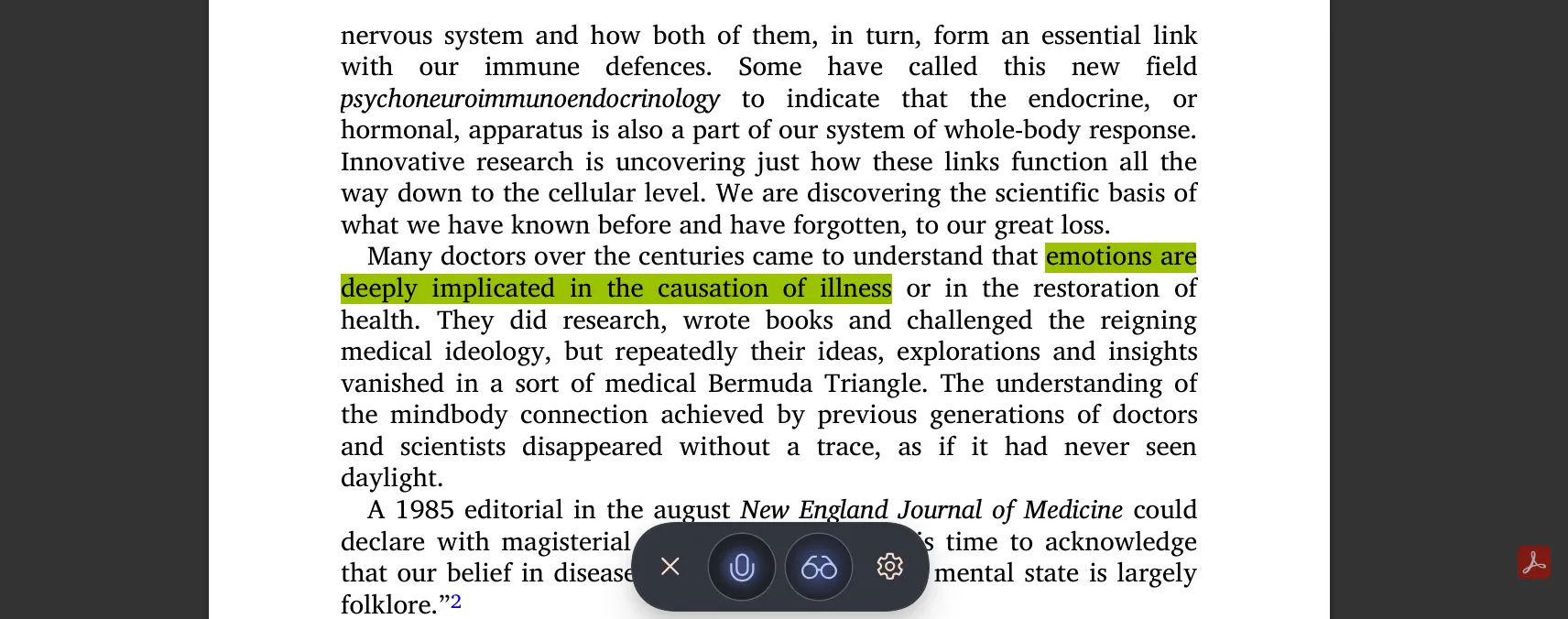 Copilot Vision phân tích và làm nổi bật một câu văn quan trọng trong sách PDF, minh họa khả năng đọc hiểu nội dung toàn trang.
Copilot Vision phân tích và làm nổi bật một câu văn quan trọng trong sách PDF, minh họa khả năng đọc hiểu nội dung toàn trang.
Hiệu suất của nó đôi khi bị chậm với các tệp lớn, nhưng rõ ràng nó được xây dựng để tương tác với toàn bộ trang và nội dung lớn hơn.
Khi tôi kiểm tra trang video, Copilot Vision đã tóm tắt những gì MKBHD nói và cách video được đón nhận. Nó thậm chí còn cung cấp số liệu thống kê như lượt xem và lượt thích. Ngược lại, tôi chỉ có thể làm nổi bật hình ảnh của MKBHD hoặc tiêu đề video với Google Lens để thực hiện tìm kiếm.
Google Lens vs. Copilot Vision: Công Cụ Nào Tốt Nhất Cho Bạn?
Cả Google Lens và Microsoft Copilot Vision đều là những công cụ mạnh mẽ, nhưng chúng phục vụ các mục đích cơ bản khác nhau. Thay vì coi một công cụ tốt hơn hẳn công cụ kia, lựa chọn đúng đắn phụ thuộc vào cách bạn sử dụng công cụ thị giác trên trình duyệt của mình.
Chọn Google Lens nếu bạn muốn:
- Nhận diện ngay lập tức các sản phẩm, quần áo, hoặc cây cối và tìm nơi mua chúng.
- Sao chép và dịch văn bản trực tiếp từ hình ảnh, trang web hoặc tài liệu.
- Sử dụng bố cục thanh bên gọn gàng để duyệt các liên kết và định nghĩa mà không cần rời khỏi trang.
- Nhận kết quả tìm kiếm trực quan nhanh chóng và tổng quan AI của Google mà không cần nhiều tương tác.
Google Lens đơn giản, dễ sử dụng và lý tưởng để nhận câu trả lời nhanh chóng về những gì bạn thấy khi duyệt web.
Chọn Copilot Vision nếu bạn muốn:
- Tương tác với các tài liệu phức tạp, video hoặc toàn bộ trang web.
- Đặt các câu hỏi chi tiết về nội dung bạn đang đọc hoặc xem.
- Tóm tắt, diễn giải hoặc thảo luận văn bản với một chatbot AI thân thiện.
- Sử dụng giao diện được gắn (Highlights) cung cấp nhiều thông tin hơn dựa trên những gì có trên màn hình của bạn (nếu bạn có bản cập nhật gần đây).
Copilot Vision không chỉ nhận diện những gì bạn đang xem. Nó muốn có một cuộc trò chuyện đầy đủ với bạn về điều đó.
Về khả năng khả dụng và truy cập, Google Lens miễn phí và được tích hợp đầy đủ vào Chrome mà không có hạn chế sử dụng. Copilot Vision, mặt khác, yêu cầu Microsoft Edge với tính năng được bật, và bạn sẽ chỉ có thể sử dụng nó vài lần mỗi ngày trừ khi bạn cân nhắc nâng cấp lên Copilot Pro.
Đối với tôi, tôi thường xuyên sử dụng Google Lens hơn, và đó là công cụ tôi sẽ chọn là tốt nhất nói chung. Hầu hết thời gian, tôi chỉ muốn nhận diện thứ gì đó nhanh chóng và tiếp tục, dù đó là một sản phẩm, một từ hay một hình ảnh. Google Lens làm điều đó ngay lập tức, không có bất kỳ rắc rối nào. Việc nó miễn phí, dễ dàng truy cập trong Chrome (và dưới dạng ứng dụng điện thoại thông minh), và không yêu cầu cài đặt thêm khiến nó trở thành công cụ thiết thực nhất cho việc duyệt web hàng ngày. Trong khi Copilot Vision có những điểm mạnh riêng, Google Lens chiến thắng nhờ sự đơn giản của nó.
Tài liệu tham khảo:


